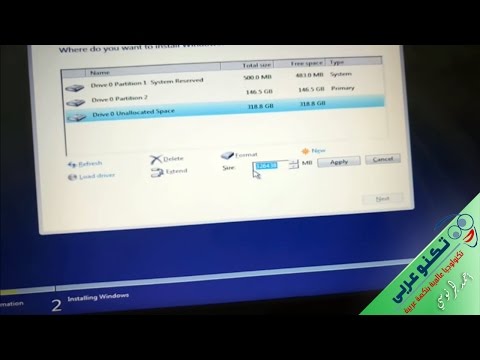تعلمك مقالة ويكي هاو هذه كيفية استعادة الوصول إلى جهاز iPad Mini إذا نسيت رمز المرور الخاص بك. لسوء الحظ ، فإن الطريقة الوحيدة للقيام بذلك هي مسح بيانات iPad ثم استعادة البيانات من iTunes. إذا لم تقم مطلقًا بنسخ جهاز iPad احتياطيًا إلى iTunes أو iCloud ، فستحتاج إلى وضع iPad في وضع الاسترداد للقيام بذلك.
خطوات
الطريقة 1 من 2: استخدام استعادة iTunes

الخطوة 1. قم بتوصيل جهاز iPad بجهاز الكمبيوتر الخاص بك
قم بتوصيل أحد طرفي كابل شاحن جهاز iPad بمنفذ USB على جهاز الكمبيوتر الخاص بك ، ثم قم بتوصيل الطرف الآخر من الكبل بجهاز iPad.

الخطوة 2. افتح iTunes
تمثل أيقونة التطبيق الخاصة به نوتة موسيقية متعددة الألوان على خلفية بيضاء.
- إذا سمح لك iTunes بمعرفة أن هناك تحديثًا متاحًا ، فانقر أولاً تحميل اي تيونز وانتظر حتى يتم تثبيت التحديث. قد تضطر إلى إعادة تشغيل جهاز الكمبيوتر الخاص بك قبل المتابعة.
- إذا طلب منك iTunes إدخال رمز المرور الخاص بك ، فستحتاج إلى استخدام وضع الاسترداد لمسح جهاز iPad.

الخطوة الثالثة. انقر على أيقونة جهاز iPad
ستجد هذا الرمز على شكل iPad في الجانب الأيسر العلوي من نافذة iTunes. يؤدي القيام بذلك إلى فتح صفحة iPad.
إذا كانت هذه هي المرة الأولى التي تقوم فيها بتوصيل iPad بـ iTunes ، فقد تضطر إلى النقر فوق ثق في iPad واضغط ثق بهذا الكمبيوتر على جهاز الكمبيوتر و iPad على التوالي قبل المتابعة.

الخطوة 4. انقر فوق النسخ الاحتياطي الآن
يوجد في قسم "النسخ الاحتياطية". سيؤدي هذا إلى مطالبة جهاز iPad الخاص بك بالبدء في النسخ الاحتياطي إلى جهاز الكمبيوتر الخاص بك ؛ قد تستغرق هذه العملية عدة دقائق.
إذا طُلب منك ذلك ، فقد تضطر إلى النقر أولاً مشتريات نقل لنسخ أي موسيقى و / أو عروض و / أو تطبيقات مشتريات على جهاز الكمبيوتر الخاص بك أيضًا.

الخطوة 5. انقر استعادة iPad…
يوجد هذا الخيار في الزاوية العلوية اليمنى من صفحة iPad.
إذا طُلب منك إيقاف تشغيل Find My iPhone ، فستحتاج إلى استخدام وضع الاسترداد لمسح جهاز iPad بدلاً من ذلك

الخطوة 6. انقر فوق استعادة عندما يُطلب منك ذلك
سيؤدي القيام بذلك إلى أن يبدأ جهاز iPad في استعادة إعدادات المصنع.
إذا طُلب منك النقر فوق استعادة وتحديث بدلاً من ذلك ، سيتعين عليك النقر فوق التالي ثم انقر فوق يوافق على عندما يُطلب منك ذلك قبل أن تتمكن من المتابعة.

الخطوة 7. انتظر لحين انتهاء استعادة جهاز iPad
قد تستغرق هذه العملية ما يزيد عن نصف ساعة حتى تكتمل ، لذا كن صبورًا.
لا تقم بفصل جهاز iPad أو إيقاف تشغيل الكمبيوتر في أي وقت أثناء الاستعادة

الخطوة 8. اتبع التعليمات التي تظهر على الشاشة للوصول إلى صفحة "التطبيقات والبيانات"
بمجرد وصولك إلى صفحة "التطبيقات والبيانات" على جهاز iPad ، ستتمكن من تحديد خيار النسخ الاحتياطي.
للوصول إلى هذه الصفحة ، ستحتاج إلى تحديد لغة ومنطقة وشبكة Wi-Fi

الخطوة 9. اضغط على استعادة من نسخة iTunes الاحتياطية
ستجده بالقرب من أعلى صفحة "التطبيقات والبيانات".
إذا كان لديك نسخة احتياطية متوفرة على iCloud ، فستضغط بدلاً من ذلك الاستعادة من iCloud Backup.

الخطوة 10. أدخل بيانات اعتماد معرف Apple الخاص بك
اكتب عنوان البريد الإلكتروني وكلمة المرور الخاصين بـ Apple ID ، ثم انقر فوق التالي لبدء استعادة النسخ الاحتياطي. بمجرد انتهاء استعادة النسخ الاحتياطي ، يجب أن تكون قادرًا على إلغاء قفل جهاز iPad الخاص بك عن طريق الضغط على زر الصفحة الرئيسية ، وبعد ذلك يمكنك تعيين رمز مرور جديد.
بمجرد استعادة النسخة الاحتياطية لجهاز iPad الخاص بك وإعادة تسجيل الدخول إلى جهاز iPad ، يمكنك فصله عن جهاز الكمبيوتر الخاص بك
الطريقة 2 من 2: استخدام وضع الاسترداد

الخطوة 1. قم بتوصيل جهاز iPad بجهاز الكمبيوتر الخاص بك
قم بتوصيل أحد طرفي كابل شاحن جهاز iPad بمنفذ USB على جهاز الكمبيوتر الخاص بك ، ثم قم بتوصيل الطرف الآخر من الكبل بجهاز iPad.

الخطوة 2. افتح iTunes
تمثل أيقونة التطبيق الخاصة به نوتة موسيقية متعددة الألوان على خلفية بيضاء.
إذا سمح لك iTunes بمعرفة أن هناك تحديثًا متاحًا ، فانقر أولاً تحميل اي تيونز وانتظر حتى يتم تثبيت التحديث. قد تضطر إلى إعادة تشغيل جهاز الكمبيوتر الخاص بك قبل المتابعة.

الخطوة 3. ضع جهاز iPad في وضع الاسترداد
اضغط مع الاستمرار على زر الصفحة الرئيسية بجهاز iPad وزر قفل iPad في نفس الوقت. استمر في القيام بذلك حتى ترى صورة لكابل الشاحن ويظهر شعار iTunes على شاشة iPad.

الخطوة 4. انقر فوق "استعادة" عندما يُطلب منك ذلك
يوجد على الجانب الأيمن من النافذة المنبثقة التي تظهر في iTunes.

الخطوة 5. انتظر حتى ينتهي جهاز iPad من الاستعادة
بمجرد القيام بذلك ، يمكنك المتابعة.

الخطوة 6. اتبع التعليمات التي تظهر على الشاشة للوصول إلى صفحة "التطبيقات والبيانات"
بمجرد وصولك إلى صفحة "التطبيقات والبيانات" على جهاز iPad ، ستتمكن من تحديد خيار النسخ الاحتياطي.
للوصول إلى هذه الصفحة ، ستحتاج إلى تحديد لغة ومنطقة وشبكة Wi-Fi

الخطوة 7. اضغط على استعادة من نسخة iTunes الاحتياطية
ستجده بالقرب من أعلى صفحة "التطبيقات والبيانات".
إذا كان لديك نسخة احتياطية متوفرة على iCloud ، فستضغط بدلاً من ذلك الاستعادة من iCloud Backup.
الخطوة 8. أدخل بيانات اعتماد معرف Apple الخاص بك
اكتب عنوان البريد الإلكتروني وكلمة المرور الخاصين بـ Apple ID ، ثم انقر فوق التالي لبدء استعادة النسخ الاحتياطي. بمجرد انتهاء استعادة النسخ الاحتياطي ، يجب أن تكون قادرًا على إلغاء قفل جهاز iPad الخاص بك عن طريق الضغط على زر الصفحة الرئيسية ، وبعد ذلك يمكنك تعيين رمز مرور جديد.